Як показувати Windows пліч-о-пліч у Windows 10
На додаток до популярної функції Aero Snap, Windows 10 підтримує ряд класичних методів розташування відкритих вікон. До них можна віднести можливість каскадного розташування вікон, показу вікон, складених один до одного, і показу вікон поруч.
Реклама
Коли ви використовуєте параметр Показувати вікна поруч у Windows 10, усі відкриті не згорнуті вікна відображатимуться одне біля одного. Вони будуть розміщені на робочому столі, щоб ви могли бачити всі відкриті вікна одночасно. У конфігурації з багатьма моніторами цей параметр змінює розташування вікон лише на екрані, на якому вони видимі. Давайте подивимося, як використовувати цю функцію.
Щоб відображати вікна поруч у Windows 10, виконайте наступне.
- Зменште всі відкриті вікна, які ви не хочете переставляти поруч. Згорнуті вікна ігноруються цією функцією.
- Клацніть правою кнопкою миші порожню область панелі завдань, щоб відкрити її контекстне меню. Ось як це виглядає.

- У третій групі команд зверху ви побачите опцію «Показати вікна поруч». Натисніть його.
Це приклад розташування вікон пліч-о-пліч у Windows 10.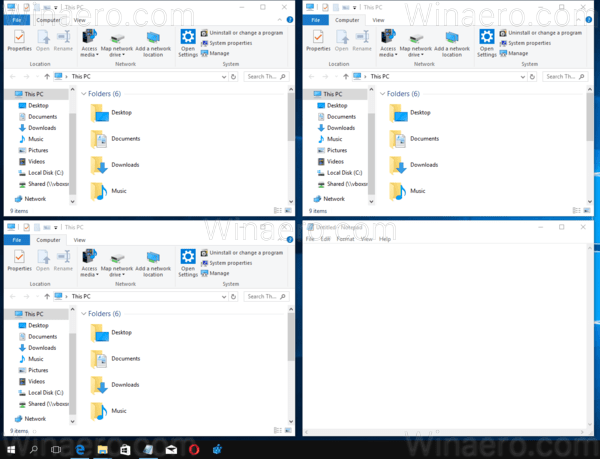
Якщо ви випадково натиснули цей пункт контекстного меню, можна швидко скасувати макет. Ще раз клацніть правою кнопкою миші на панелі завдань і виберіть Скасувати Показати всі вікна поруч з контекстного меню.
Окрім класичних параметрів, у Windows 10 можна використовувати ряд сучасних параметрів керування вікнами. Перегляньте наступні статті.
- Вимкніть прив’язку в Windows 10, але збережіть інші розширені параметри керування вікнами
- Як увімкнути Aero Peek в Windows 10
- Гарячі клавіші для керування віртуальними робочими столами в Windows 10 (Перегляд завдань)
- Остаточний список усіх комбінацій клавіш Windows з клавішами Win
Декілька користувачів на форумах Microsoft повідомляють, що функція «Показувати вікна поруч» у них не працює в Windows 10 і не працює надійно. Який твій досвід? Чи працює це для вас?
